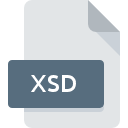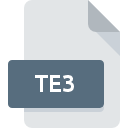
Extension de fichier TE3
WinTrack Object Format
-
DeveloperWinTrack
-
Category
-
Popularité3.3 (3 votes)
Qu'est-ce que le fichier TE3?
TE3 est une extension de fichier couramment associée aux fichiers WinTrack Object Format. Le format WinTrack Object Format a été développé par WinTrack. Le format de fichier TE3 est compatible avec les logiciels pouvant être installés sur la plate-forme système Windows. Le fichier TE3 appartient à la catégorie Fichiers de données tout comme 1326 autres extensions de nom de fichier répertoriées dans notre base de données. Le logiciel le plus populaire qui prend en charge les fichiers TE3 est WinTrack. Le logiciel WinTrack a été développé par Ing.-Büro Schneider. Sur son site officiel, vous trouverez plus d’informations sur les fichiers TE3 ou le logiciel WinTrack.
Programmes prenant en charge l'extension de fichier TE3
Les programmes pouvant gérer les fichiers TE3 sont les suivants. Les fichiers avec l'extension TE3, comme n'importe quel autre format de fichier, peuvent être trouvés sur n'importe quel système d'exploitation. Les fichiers en question peuvent être transférés vers d'autres appareils, mobiles ou fixes, mais tous les systèmes ne sont pas nécessairement capables de gérer correctement ces fichiers.
Comment ouvrir un fichier TE3?
Il peut y avoir plusieurs raisons pour lesquelles vous rencontrez des problèmes lors de l’ouverture des fichiers TE3 sur un système donné. Du côté positif, les problèmes les plus fréquemment rencontrés concernant WinTrack Object Format fichiers ne sont pas complexes. Dans la plupart des cas, ils peuvent être traités rapidement et efficacement sans l'assistance d'un spécialiste. Vous trouverez ci-dessous une liste de consignes qui vous aideront à identifier et à résoudre les problèmes liés aux fichiers.
Étape 1. Obtenez le WinTrack
 Les problèmes d'ouverture et d'utilisation des fichiers TE3 sont probablement dus à l'absence de logiciel compatible avec les fichiers TE3 présents sur votre ordinateur. La solution est simple, il suffit de télécharger et d'installer WinTrack. En haut de la page, vous trouverez une liste contenant tous les programmes regroupés en fonction des systèmes d'exploitation pris en charge. Si vous souhaitez télécharger le programme d'installation de WinTrack de la manière la plus sécurisée, nous vous suggérons de visiter le site Web Ing.-Büro Schneider et de le télécharger à partir de leurs dépôts officiels.
Les problèmes d'ouverture et d'utilisation des fichiers TE3 sont probablement dus à l'absence de logiciel compatible avec les fichiers TE3 présents sur votre ordinateur. La solution est simple, il suffit de télécharger et d'installer WinTrack. En haut de la page, vous trouverez une liste contenant tous les programmes regroupés en fonction des systèmes d'exploitation pris en charge. Si vous souhaitez télécharger le programme d'installation de WinTrack de la manière la plus sécurisée, nous vous suggérons de visiter le site Web Ing.-Büro Schneider et de le télécharger à partir de leurs dépôts officiels.
Étape 2. Mettez à jour WinTrack vers la dernière version.
 Vous ne pouvez toujours pas accéder aux fichiers TE3 bien que WinTrack soit installé sur votre système? Assurez-vous que le logiciel est à jour. Il peut également arriver que les créateurs de logiciels, en mettant à jour leurs applications, ajoutent une compatibilité avec d’autres formats de fichiers plus récents. La raison pour laquelle WinTrack ne peut pas gérer les fichiers avec TE3 peut être que le logiciel est obsolète. La version la plus récente de WinTrack est compatible avec les versions antérieures et peut gérer les formats de fichiers pris en charge par les versions antérieures du logiciel.
Vous ne pouvez toujours pas accéder aux fichiers TE3 bien que WinTrack soit installé sur votre système? Assurez-vous que le logiciel est à jour. Il peut également arriver que les créateurs de logiciels, en mettant à jour leurs applications, ajoutent une compatibilité avec d’autres formats de fichiers plus récents. La raison pour laquelle WinTrack ne peut pas gérer les fichiers avec TE3 peut être que le logiciel est obsolète. La version la plus récente de WinTrack est compatible avec les versions antérieures et peut gérer les formats de fichiers pris en charge par les versions antérieures du logiciel.
Étape 3. Attribuez WinTrack à fichiers TE3
Si le problème n'a pas été résolu à l'étape précédente, vous devez associer les fichiers TE3 à la dernière version de WinTrack que vous avez installée sur votre appareil. La prochaine étape ne devrait poser aucun problème. La procédure est simple et largement indépendante du système

Changer l'application par défaut dans Windows
- Cliquez avec le bouton droit sur le fichier TE3 et choisissez option.
- Sélectionnez →
- Pour finaliser le processus, sélectionnez entrée PC et, à l'aide de l'explorateur de fichiers, sélectionnez le dossier d'installation WinTrack. Confirmez en cochant Toujours utiliser ce programme pour ouvrir la boîte de fichiers TE3 , puis en cliquant sur le bouton .

Changer l'application par défaut dans Mac OS
- Cliquez avec le bouton droit sur le fichier TE3 et sélectionnez
- Passez à la section . S'il est fermé, cliquez sur le titre pour accéder aux options disponibles.
- Sélectionnez WinTrack et cliquez sur
- Si vous avez suivi les étapes précédentes, un message devrait apparaître: Cette modification sera appliquée à tous les fichiers avec l'extension TE3. Ensuite, cliquez sur le bouton pour finaliser le processus.
Étape 4. Vérifiez que le TE3 n'est pas défectueux
Si vous avez suivi les instructions des étapes précédentes et que le problème n'est toujours pas résolu, vous devez vérifier le fichier TE3 en question. Des problèmes d’ouverture du fichier peuvent survenir pour diverses raisons.

1. Recherchez dans le fichier TE3 la présence de virus ou de logiciels malveillants.
S'il devait arriver que le TE3 soit infecté par un virus, c'est peut-être pour cette raison que vous ne pourrez y accéder. Il est conseillé d'analyser le système le plus tôt possible pour rechercher les virus et les logiciels malveillants ou d'utiliser un scanner antivirus en ligne. Si le scanner a détecté que le fichier TE3 est dangereux, procédez comme indiqué par le programme antivirus pour neutraliser la menace.
2. Vérifiez si le fichier est corrompu ou endommagé
Avez-vous reçu le fichier TE3 en question d'une personne différente? Demandez-lui de l'envoyer une fois de plus. Le fichier a peut-être été copié par erreur et les données ont perdu leur intégrité, ce qui empêche d'accéder au fichier. Il se peut que le processus de téléchargement du fichier avec l'extension TE3 ait été interrompu et que les données du fichier soient défectueuses. Téléchargez à nouveau le fichier à partir de la même source.
3. Vérifiez si l'utilisateur avec lequel vous êtes connecté dispose des privilèges d'administrateur.
Parfois, pour accéder aux fichiers, l'utilisateur doit avoir des privilèges d'administrateur. Basculez vers un compte disposant des privilèges requis et essayez de rouvrir le fichier WinTrack Object Format.
4. Vérifiez que votre appareil remplit les conditions pour pouvoir ouvrir WinTrack
Si le système ne dispose pas de ressources suffisantes pour ouvrir les fichiers TE3, essayez de fermer toutes les applications en cours d'exécution, puis de nouveau.
5. Assurez-vous que les derniers pilotes, mises à jour du système et correctifs sont installés.
Les versions les plus récentes des programmes et des pilotes peuvent vous aider à résoudre les problèmes liés aux fichiers WinTrack Object Format et à assurer la sécurité de votre périphérique et de votre système d'exploitation. Il se peut que les fichiers TE3 fonctionnent correctement avec un logiciel mis à jour qui corrige certains bogues du système.
Voulez-vous aider?
Si vous disposez des renseignements complémentaires concernant le fichier TE3 nous serons reconnaissants de votre partage de ce savoir avec les utilisateurs de notre service. Utilisez le formulaire qui se trouve ici et envoyez-nous les renseignements sur le fichier TE3.

 Windows
Windows